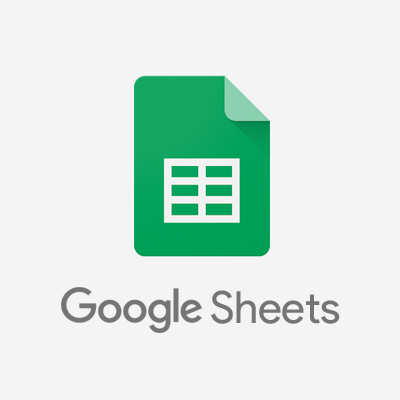Excelを徐々にgoogleスプレッドシートに移行しておりますが、まだまだ色々な部分で、わからないことが多いので忘備録です。
表示設定の変更は、googleスプレッドシートの表示形式>数字>表示形式の詳細設定>カスタム数値形式 にて設定します。
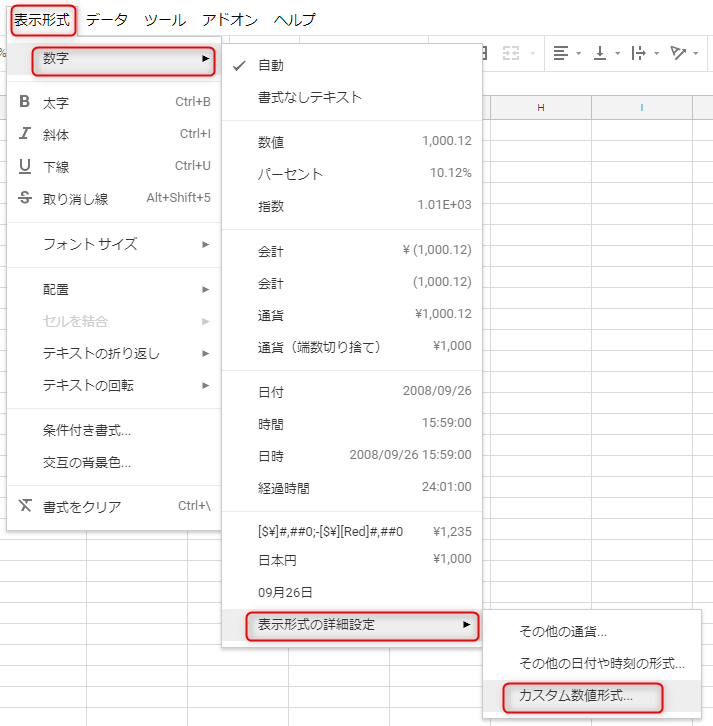
数値の表示設定
| 実現したい表示 | カスタム数値設定 |
|---|---|
| 円マークを表示してマイナスの時にマイナスをつけて赤字にする。 | [$¥]#,##0;-[$¥][Red]#,##0 |
表示形式を指定する記号の意味
カスタム数値形式に使用する記号の意味が分かれば、好きなように表示を変更できますね。
数字を表す3つの記号「0、#、?」
0、#、?はいずれも数字を意味します。
違いは以下の通り。
- 0 その桁の数値がなくても0を表示
- # その桁の数値がないと何も表示しない
- ? その桁の数値がないとスペースを表示します。
カンマと小数点
桁区切りの「,」と小数点「.」はそのまま,と.を使用します。
例として「3桁区切りで小数点以下2桁」を表す場合は、「#,##0.00」とカスタム表示形式を設定します。
正負やゼロ、非数値で表示形式を分ける
表示形式にセミコロン「;」を入力すると、セミコロンで区切った 4 つまでのパターン(正;負;ゼロ;非数値)で区切ることができます。
セミコロンが一つの場合、その前が正の数に対する表示形式、その後ろが負の数に対する表示形式になります。
色の設定
表示形式内の任意の場所に色を括弧で囲んで追加します(例: [Red])。色は英語で入力してください。使用できる色は次のとおりです。
- Black
- White
- Red
- Blue
- Green
- Magenta
- Yellow
- Cyan
- 色#(# には、1~56 の中から色を選択して指定します)
詳しくは公式ドキュメントをご参照ください。